NICTODEV – 2 Cara Menggunakan Shareme PC dan HP [Lengkap Video Tutorial], Halo sobat Nictodev! Pada kesempatan kali ini admin akan mengajak kalian membahas tentang aplikasi yang bisa digunakan untuk mentransfer file yakni Shareme. Saat ini memang mengirim file melalui aplikasi pengirim pesan seperti WA, email, dan lainnya mungkin untuk dilakukan. Namun aplikasi-aplikasi tersebut sebenarnya terbatas. Ada batas ukuran file tertentu yang apabila melewati ukuran tersebut maka file tidak bisa dikirim.
Artikel Menarik Lainnya:
- Download Aplikasi Keylogger for Android GRATIS!
- Aplikasi Foto Jodohku di Masa Depan – Lihat Wajah Jodohmu Sekarang!
- 10 Aplikasi Check Stalkers selain JNCK Media
- 5 Cara Mengubah Teks Menjadi Suara Tanpa Aplikasi
- 5 Cara Mengatasi Aplikasi DANA Tidak Bisa Dibuka
Lantas bagaimana cara mengatasinya? Nah disini kalian bisa menemukan jawabannya. Admin akan memberikan 2 cara menggunakan Shareme PC dan HP. Jadi kalian bisa simak artikel Nictodev ini sampai selesai ya. Bila penjelasan secara tekstual kurang masuk untuk kalian semua, pada artikel ini juga tersedia video tutorial mengirim file dari hp ke pc menggunakan aplikasi ShareMe loh sobat nictodev!
ShareMe Adalah?
![3 Cara Menggunakan Shareme PC dan HP [Lengkap Video Tutorial]](https://nictodev.com/wp-content/uploads/2023/10/question-3.png)
Sebelum admin memberikan cara menggunakan ShareMe PC dan HP, kita bahas terlebih dahulu mengenai apa itu ShareMe. ShareMe adalah sebuah aplikasi berbagi file yang memungkinkan pengguna untuk mentransfer file antara perangkat dengan cepat dan mudah.
Aplikasi ini umumnya digunakan untuk berbagi foto, video, musik, dokumen, dan berbagai jenis file lainnya antara perangkat seperti ponsel pintar, tablet, dan komputer. ShareMe memungkinkan pengguna untuk berbagi file tanpa perlu koneksi internet atau kabel, dan dapat digunakan untuk mentransfer data antara perangkat Android, iOS, dan PC. Ini adalah alat yang berguna untuk berbagi konten antara perangkat yang berbeda dengan mudah.
Apa Saja Fitur yang dimiliki ShareMe?
![3 Cara Menggunakan Shareme PC dan HP [Lengkap Video Tutorial]](https://nictodev.com/wp-content/uploads/2023/10/indent-nictodevcom-10.png)
ShareMe, juga dikenal sebagai Mi Drop atau Mi Share di beberapa perangkat Xiaomi, memiliki sejumlah fitur yang berguna untuk pengguna dalam berbagi file dan data antara perangkat. Berikut adalah beberapa fitur utama dari ShareMe:
Transfer Cepat
ShareMe memungkinkan transfer file yang cepat antara perangkat dengan kecepatan tinggi, membuat proses berbagi data menjadi lebih efisien.
Multiplatform
Aplikasi ini dapat digunakan di berbagai platform, termasuk Android, iOS, dan PC, sehingga memudahkan berbagi file antara berbagai jenis perangkat.
Tidak Memerlukan Koneksi Internet
Kalian dapat berbagi file tanpa perlu koneksi internet aktif. ShareMe menggunakan koneksi Wi-Fi langsung antara perangkat, yang berarti tidak ada biaya data yang terlibat.
Mudah Digunakan
Antarmuka pengguna ShareMe sederhana dan intuitif, membuatnya mudah digunakan bahkan oleh pengguna yang tidak terlalu berpengalaman.
Berbagi Semua Jenis File
Kalian dapat mentransfer berbagai jenis file, termasuk foto, video, musik, dokumen, aplikasi, dan lainnya.
Transfer Grup
Kalian dapat mentransfer file ke beberapa perangkat sekaligus dalam satu sesi, memungkinkan berbagi file dengan sekelompok orang secara efisien.
Keamanan Data
ShareMe menyediakan enkripsi data saat mentransfer file, menjaga privasi dan keamanan file kalian.
Loker File
ShareMe memiliki fitur loker file yang memungkinkan kalian menyimpan file yang diterima dalam lokasi yang aman dan mudah diakses.
Pengelola File
Aplikasi ini juga memiliki pengelola file sederhana yang memungkinkan Anda mengatur file yang ada di perangkat kalian.
Tidak Ada Batasan Ukuran
Kalian dapat mentransfer file berukuran besar tanpa batasan tertentu.
Gratis dan Tanpa Iklan
ShareMe biasanya tersedia secara gratis dan tanpa iklan yang mengganggu.
Ini adalah beberapa fitur utama dari ShareMe PC dan HP yang membuatnya menjadi alat yang populer untuk berbagi file antara perangkat dengan cepat dan mudah.
2 Cara Menggunakan ShareMe PC dan HP
![3 Cara Menggunakan Shareme PC dan HP [Lengkap Video Tutorial]](https://nictodev.com/wp-content/uploads/2023/10/mobiles-phones-nictodevcom-2.png)
Seperti yang telah kita ketahui ShareMe adalah aplikasi yang memungkinkan untuk berbagi file antara perangkat PC dan ponsel dengan mudah. Sekarang saatnya admin memberikan cara menggunakan ShareMe PC dan HP kepada kalian.
Berikut adalah dua cara menggunakan ShareMe PC dan ShareMe HP untuk mentransfer file antara PC dan HP:
Cara 1: Menggunakan ShareMe di HP
- Unduh dan instal aplikasi ShareMe di ponsel Anda dari Google Play Store (untuk perangkat Android) atau App Store (untuk perangkat iOS).
- Buka aplikasi ShareMe di ponsel.
- Ketuk opsi “Kirim” atau “Menerima”, tergantung pada apakah kalian ingin mengirim atau menerima file.
- Pilih file atau foto yang ingin kalian bagikan.
- ShareMe akan mencari perangkat di sekitarnya yang juga memiliki ShareMe aktif. Pilih perangkat PC kalian dari daftar perangkat yang ditemukan.
- Konfirmasikan transfer dengan mengklik atau mengetuk perangkat PC yang kalian pilih.
- Di perangkat PC kalian, ShareMe akan meminta persetujuan untuk menerima file. Klik “Terima” untuk memulai transfer.
- Tunggu hingga transfer selesai, dan file akan disimpan di PC kalian.
Cara 2: Menggunakan ShareMe di PC Anda
- Unduh dan instal aplikasi ShareMe PC kalian dari situs web resminya.
- Buka aplikasi ShareMe PC.
- Buka aplikasi ShareMe di ponsel/HP/Smartphone.
- Di ponsel Anda, ketuk opsi “Kirim” atau “Menerima”, tergantung pada apakah kalian ingin mengirim atau menerima file.
- Pilih file atau foto yang ingin kalian bagikan di ponsel.
- ShareMe akan mencari perangkat di sekitarnya yang juga memiliki ShareMe aktif. Pilih PC kalian dari daftar perangkat yang ditemukan.
- Konfirmasikan transfer dengan mengklik atau mengetuk perangkat PC yang kalian pilih di ponsel.
- Di PC, ShareMe akan meminta persetujuan untuk menerima file. Klik “Terima” untuk memulai transfer.
- Tunggu hingga transfer selesai, dan file akan disimpan di PC kalian.
Dengan mengikuti salah satu dari dua cara di atas, Anda dapat dengan mudah menggunakan ShareMe untuk mentransfer file antara perangkat PC dan HP Anda. Aplikasi ini sangat berguna untuk berbagi foto, video, atau dokumen tanpa perlu menggunakan kabel atau media penyimpanan eksternal.
Cara 3 : Menggunakan ShareMe Untuk Transfer dari HP ke HP
Berikut adalah langkah-langkah cara menggunakan ShareMe untuk mentransfer file antara dua ponsel:
Langkah 1: Instal ShareMe di Kedua Ponsel
- Buka Google Play Store (untuk perangkat Android) atau App Store (untuk perangkat iOS) pada kedua ponsel.
- Cari “ShareMe” di toko aplikasi dan unduh aplikasinya.
- Setelah selesai mengunduh dan menginstal, buka ShareMe di kedua ponsel.
Langkah 2: Atur Ponsel untuk Berbagi
- Di ponsel pertama (Ponsel A) yang ingin mengirim file, ketuk opsi “Kirim” dalam aplikasi ShareMe.
- Pilih file yang ingin kalian bagikan. Kalian bisa langsung memilih beberapa file sekaligus.
- ShareMe akan mencari ponsel di sekitarnya. Di ponsel kedua (Ponsel B) yang ingin menerima file, ketuk opsi “Terima” dalam aplikasi ShareMe.
Langkah 3: Memulai Transfer
- Setelah Ponsel A dan Ponsel B terhubung, Ponsel A akan mulai mengirim file. Proses transfer akan dimulai, dan kalian akan melihat status transfer pada layar.
- Tunggu hingga transfer selesai. Kecepatan transfer akan tergantung pada ukuran file dan kecepatan Wi-Fi yang digunakan.
Langkah 4: Selesaikan Transfer
- Setelah transfer selesai, kalian akan menerima pemberitahuan di kedua ponsel bahwa file telah berhasil diterima.
- File yang diterima akan tersimpan di direktori atau folder yang sesuai pada Ponsel B.
Dengan mengikuti langkah-langkah di atas, Anda dapat dengan mudah mentransfer file antara dua ponsel menggunakan ShareMe. Pastikan kedua ponsel memiliki aplikasi ShareMe PC yang diinstal dan terhubung ke jaringan Wi-Fi yang sama untuk melakukan transfer dengan sukses.
Video Tutorial Cara Menggunakan ShareMe PC dan HP
Nah sekarang agar semakin lengkap, admin juga akan memberikan video cara menggunakan ShareMe PC dan HP yang bisa kalian saksikan sebagai berikut.


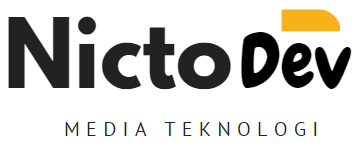
![3 Cara Menggunakan Shareme PC dan HP [Lengkap Video Tutorial] 3 Cara Menggunakan Shareme PC dan HP [Lengkap Video Tutorial]](https://nictodev.com/wp-content/uploads/2023/10/3-Cara-Menggunakan-Shareme-PC-dan-HP-Lengkap-Video-Tutorial.png)
![3 Cara Menggunakan Shareme PC dan HP [Lengkap Video Tutorial] Domain Google Luar Negeri Lengkap dan Cara Aksesnya](https://nictodev.com/wp-content/uploads/2023/10/Domain-Google-Luar-Negeri-Lengkap-dan-Cara-Aksesnya-150x150.png)
![3 Cara Menggunakan Shareme PC dan HP [Lengkap Video Tutorial] 3+ Cara Enter di EXCEL di Satu Sel yang Sama](https://nictodev.com/wp-content/uploads/2023/10/3-Cara-Enter-di-EXCEL-di-Satu-Sel-yang-Sama-150x150.png)